Hur ändrar jag Outlook-kalendern till militärtid (24-timmarsur)?
När du visar en kalender i dag / arbetsvecka / schemaläggning i Outlook visas tidsetiketterna som 12-timmars klocka, till exempel 10:1, 24:XNUMX etc. Här kommer den här artikeln att visa dig hur du ändrar tidsformat och visar tiden märks som militär tid (eller XNUMX-timmars klocka) enkelt i Outlook-kalendern.
Ändra Outlook-kalendern till militärtid (24-timmarsur)

Ändra Outlook-kalendern till militärtid (24-timmarsur)
|
Denna metod hjälper dig att ändra tidsformatet i Outlook-kalendern och visa alla tidsetiketter som militärtid eller 24-timmarsur. Gör så här: 1. Öppna kontrollpanelen på ett av nedanstående sätt: A. Klicka på sökikonen i aktivitetsfältet i Windows 10, skriv kontrollpanel i sökrutan och välj sedan kontrollpanelen i sökresultat. Se höger skärmdump: C. Klicka på i Windows 7 Start > kontrollpanelen. |
 |
2. I den öppna kontrollpanelen skriver du Region i sökrutan direkt till mappens adressruta och klicka sedan på Region (eller Nationella inställningar och språk) i sökresultaten. Se skärmdump:
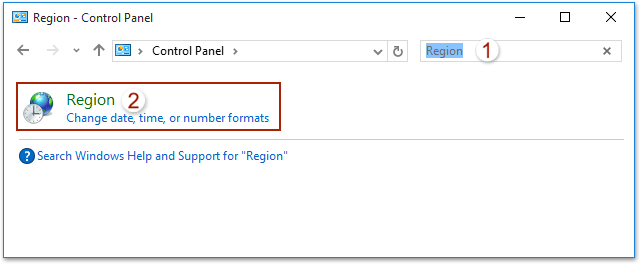
3. Nu kommer dialogrutan Region ut. Under format fliken, snälla (1) välj HH: mm från Kort tid rullgardinsmeny, (2) välj HH: mm: ss från Länge sedan rullgardinsmeny och (3) klicka på OK knapp. Se skärmdump:
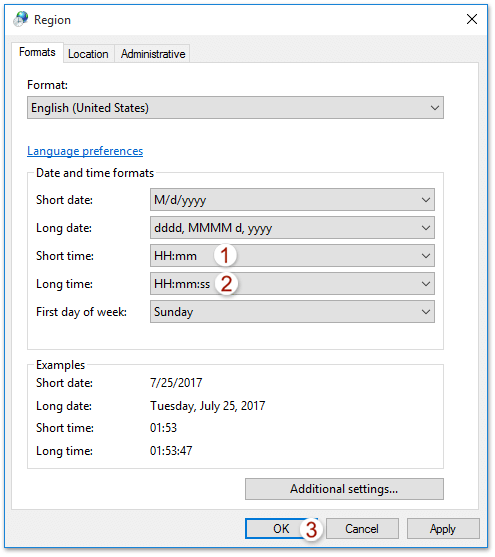
Anmärkningar: För att ändra till anpassat tidsformat i Outlook-kalendern, tack (1) klicka på Ytterligare inställningar -knappen i dialogrutan Region; (2) aktivera i dialogrutan Anpassa format Tid flik, (3) skriv tidsformatkoder i båda Kort tid och Länge sedan lådor och (4) klick OK för att spara ändringarna. Se skärmdump:
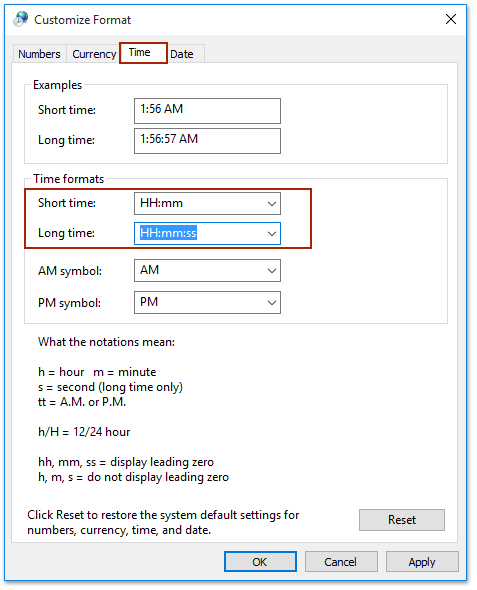
Efter att du har konfigurerat tidsformatet i kontrollpanelen och återgått till Outlook-kalendern ser du att tidsetiketterna ändras till militär tid (24-timmarsur) som visas nedan.

Sök snabbt och ta bort dubbla e-postmeddelanden i Outlook
Med Kutools för Outlook Duplicera e-post funktionen kan du snabbt hitta och ta bort dem från flera e-postmappar eller hitta och ta bort alla dubbletter från de valda med två klick i Outlook.

Bästa kontorsproduktivitetsverktyg
Kutools för Outlook - Över 100 kraftfulla funktioner för att överladda din Outlook
🤖 AI Mail Assistant: Instant proffs-e-postmeddelanden med AI-magi – ett klick för geniala svar, perfekt ton, flerspråkig behärskning. Förvandla e-post utan ansträngning! ...
📧 Email Automation: Frånvaro (tillgänglig för POP och IMAP) / Schemalägg Skicka e-post / Auto CC/BCC enligt regler när du skickar e-post / Automatisk vidarebefordran (avancerade regler) / Lägg automatiskt till hälsning / Dela automatiskt e-postmeddelanden med flera mottagare i individuella meddelanden ...
📨 Email Management: Hämta enkelt e-postmeddelanden / Blockera bluff-e-postmeddelanden av ämnen och andra / Ta bort duplicerade e-postmeddelanden / Avancerad Sökning / Konsolidera mappar ...
📁 Bilagor Pro: Batch Spara / Batch lossa / Batchkomprimera / Automatisk sparning / Auto Lossa / Automatisk komprimering ...
🌟 Gränssnittsmagi: 😊 Fler vackra och coola emojis / Öka din Outlook-produktivitet med flikar / Minimera Outlook istället för att stänga ...
👍 Underverk med ett klick: Svara alla med inkommande bilagor / E-postmeddelanden mot nätfiske / 🕘Visa avsändarens tidszon ...
👩🏼🤝👩🏻 Kontakter och kalender: Lägg till kontakter i grupp från valda e-postmeddelanden / Dela upp en kontaktgrupp till individuella grupper / Ta bort påminnelser om födelsedag ...
Över 100 funktioner Vänta på din utforskning! Klicka här för att upptäcka mer.

